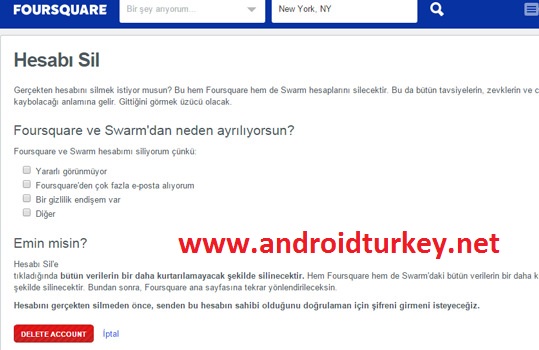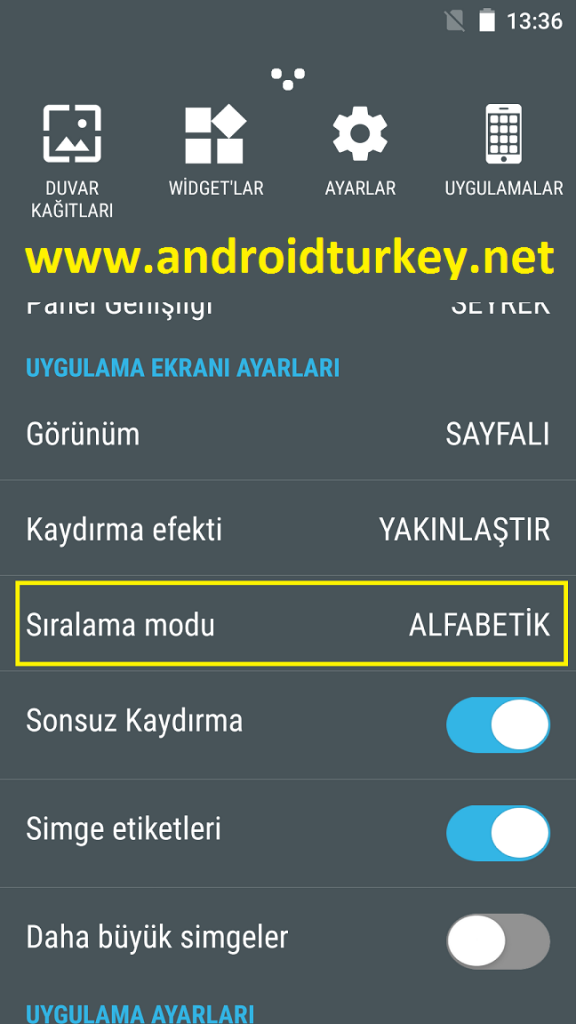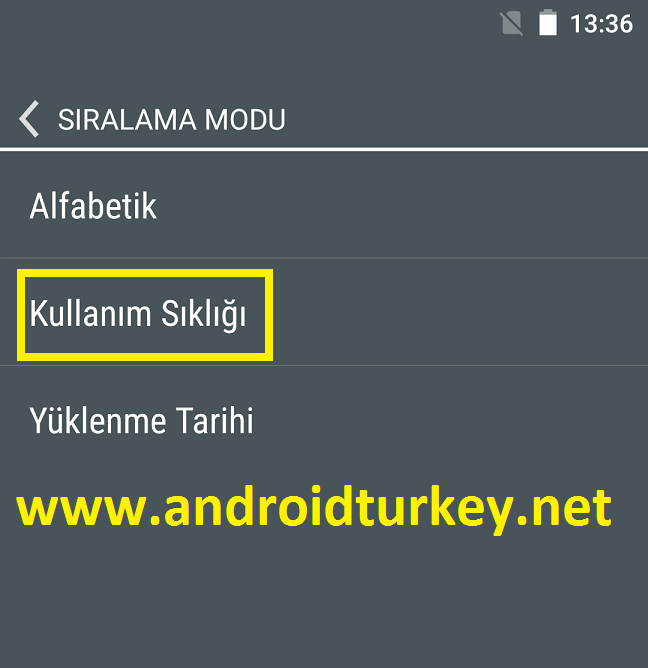Turkcell T60, geçtiğimiz Haziran ayında lanse edilen Turkcell’in gelmiş geçmiş en akıllı telefonu olarak karşımıza çıkmıştı. Görüntüsüyle iPhone 6 modelini andıran Turkcell T60 giriş seviyesi akıllı telefonlarla yeni tanışacaklar için tasarlanmış bir Android telefon görüntüsü veriyor.Henüz Android 6.0 Marshmallow güncellemesi gelmeyen Turkcell T60 ile ilgili batarya ve şarj probleminiz varsa telefonunuzu teknik servise götürmeden önce son kez iyileştirebileceğiniz bazı yöntemleri sizinle paylaşacağız.
Turkcell T60’da şarjınız hemen bitiyorsa, şarj göstergenizde yüzde oranı aniden azalıyorsa ve Turkcell T60 aniden kapanmaya başladıysa bataryasını kalibre etmenizin zamanı gelmiş demektir. Turkcell T60 ile üst düzey oyunlar oynayıp internette zaman geçirirken şarjınız hemen bitebilir bunun için bataryanızı şarj ederken tam olarak dolduğunda daha fazla prizde bekletmemeniz gerekmektedir. Böylece otomatik olarak bunu davranış haline getirip Turkcell T60’ı batarya kalibrasyonunu gerçekleştirebilirsiniz.
Turkcell T60 Batarya Kalibrasyonu Nasıl Yapılır?
- Turkcell T60’ı şarjı bitmeye yakın %1’deyken prize takıp şarj etmeye başlayın.
- Turkcell T60’ın şarjı tam dolana kadar bekleyin. Dolduktan sonra Turkcell T60’ı kapatın.
- Turkcell T60’ı kapattıktan sonra tekrar şarja takın, şarj aletinin ve telefondaki ışığın yeşil olmasını bekleyin.
- Turkcell T60’ın bataryası tam dolduğunda yani yeşil ışığı gördüğünüzde şarjdan çıkarın ve Turkcell T60’ı açın. Fişi prizden çekin.
- Turkcell T60 açıldıktan sonra 30 saniye kadar bekleyin, sonra eğer varsa PIN kodunuzu girin. Ana ekranının gelmesini bekleyin.
- Ana ekran açıldıktan sonra yine bir 30 saniye kadar bekleyip Turkcell T60’ı kapatın.
- Turkcell T60’ı kapattıktan sonra şarj aletini takıp tekrar prizde şarj olmaya bırakın. Tam dolu olana kadar yani yeşil ışık yanana kadar bekleyin.
- Bataryanın full dolu olduğundan eminseniz tekrar açabilirsiniz.